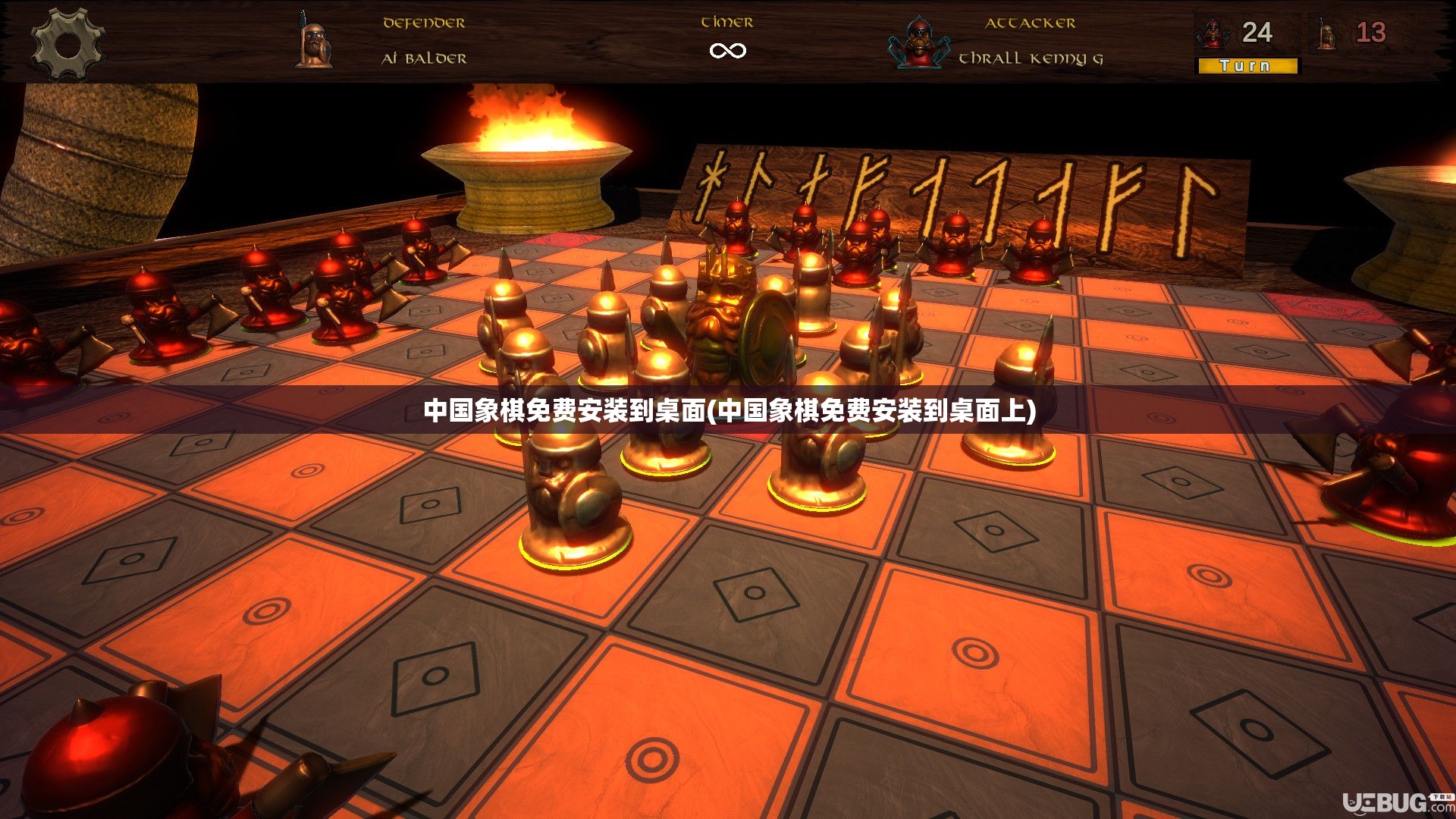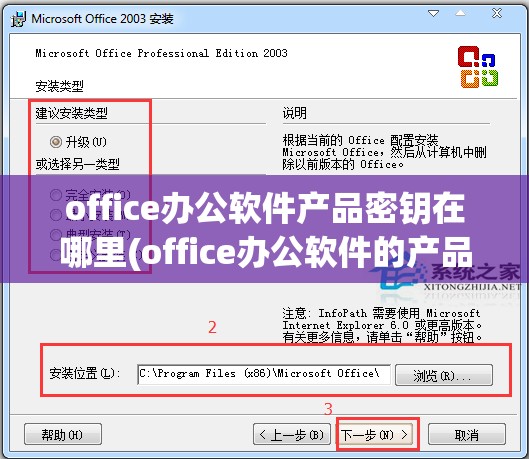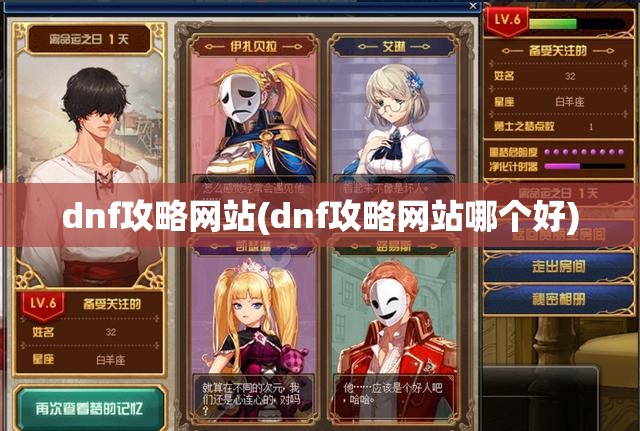《手游自媒体必备:笔记本电脑截图快捷键一览无余》
尊敬的手游爱好者们,大家好!作为一名手游自媒体作者,截图技巧是我们必备的技能之一,在游戏过程中,我们常常需要抓取精彩瞬间,以便分享给更多的朋友,如何才能在笔记本电脑上轻松截图呢?本文将为大家详细介绍笔记本电脑截图的快捷键,让你轻松玩转手游自媒体!
Windows系统截图快捷键
1、Print Screen(PrtSc)键
这是最常用的截图快捷键,按下Print Screen键后,电脑会将当前屏幕截图并保存到剪贴板中,你可以打开画图软件或者其他图片编辑软件,按Ctrl+V将截图粘贴进去,然后进行编辑和保存。
2、Alt + Print Screen(PrtSc)
这个快捷键用于截取当前活动窗口,按下Alt + Print Screen键后,电脑会将当前活动窗口截图并保存到剪贴板中,同样地,你可以打开画图软件或其他图片编辑软件,按Ctrl+V将截图粘贴进去,然后进行编辑和保存。
3、Win + Print Screen(PrtSc)
这个快捷键用于截取整个屏幕,并将截图保存到“图片”文件夹中的“截图”文件夹里,按下Win + Print Screen键后,电脑会自动保存截图,无需手动粘贴和保存。
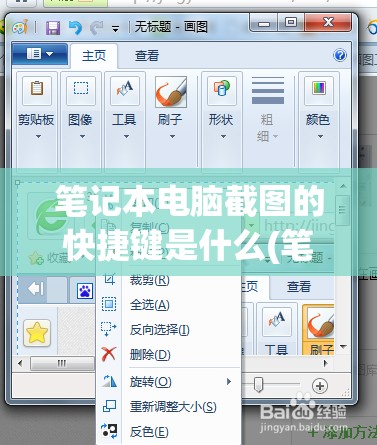
4、Snipping Tool(截图工具)
Windows系统自带的截图工具也是一个不错的选择,按下Win + R键,输入“Snipping Tool”,打开截图工具,你可以选择“自由形状截图”、“矩形截图”、“窗口截图”等模式进行截图,截图完成后,可以直接在截图工具中进行编辑和保存。
Mac系统截图快捷键
1、Command + Shift + 3
这个快捷键用于截取整个屏幕,按下Command + Shift + 3键后,电脑会自动保存截图到桌面。
2、Command + Shift + 4
这个快捷键用于截取指定区域,按下Command + Shift + 4键后,光标会变成一个十字线,你可以按住鼠标左键并拖动,选择要截图的区域,松开鼠标左键后,截图会自动保存到桌面。
3、Command + Shift + 5
这个快捷键用于打开Mac系统的截图工具,在截图工具中,你可以选择不同的截图模式,如“全屏截图”、“窗口截图”、“自定义区域截图”等,截图完成后,可以直接在截图工具中进行编辑和保存。
其他截图工具
除了系统自带的截图功能,还有一些第三方截图工具可以帮助我们更好地进行截图,以下是一些常用的截图工具:

1、QQ截图
QQ截图是腾讯公司推出的一款截图工具,具有操作简单、功能强大等特点,按下Ctrl + Alt + A键,打开QQ截图,然后选择截图区域,即可完成截图。
2、截图助手
截图助手是一款免费、无广告的截图软件,支持自定义快捷键、滚动截图等功能,你可以在软件中设置截图快捷键,方便快捷地进行截图。
3、FastStone Capture
FastStone Capture是一款专业级的截图软件,具有丰富的截图功能,如全屏截图、窗口截图、自定义区域截图等,它还支持视频录制、屏幕标注等功能。
本文为大家介绍了笔记本电脑截图的快捷键,以及一些常用的截图工具,掌握这些截图技巧,相信你在手游自媒体创作过程中会更加得心应手,让我们一起努力,用手中的截图工具,记录下游戏中的美好时光,分享给更多的朋友吧!